Konfigurácia dostupnosti na jednom čísle (kancelária kdekoľvek)
 Spätná väzba?
Spätná väzba?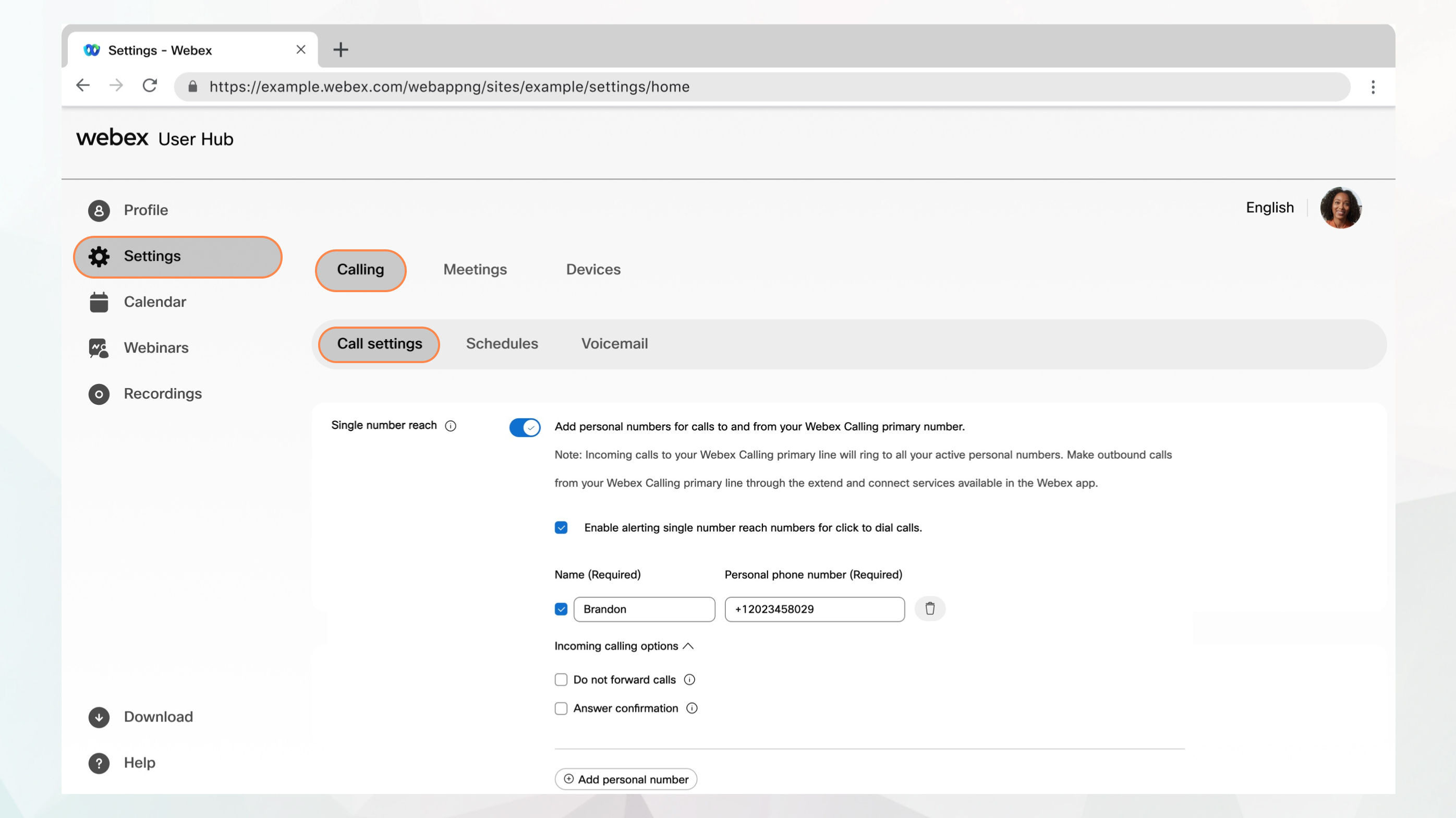
Skôr ako začnete
-
Dosah na jedno číslo (kancelária kdekoľvek) musí pre vašu polohu nastaviť váš správca.
-
Váš správca musí túto funkciu povoliť, aby ste k nej mali prístup a mohli ju nakonfigurovať. Ak toto nastavenie nevidíte, obráťte sa na správcu.
-
Všetky nastavenia hovorov môžete nakonfigurovať z používateľského centra tak, že prejdete na položku .
Možnosť Volanie je dostupná len pre používateľov s licenciou Webex Calling. Ak nevidíte možnosť Volanie , znamená to, že nemáte licenciu Webex Calling.
Ak chcete zistiť, ktorú službu volania máte nastavenú, môžete to skontrolovať v aplikácii Webex. Ďalšie podrobnosti nájdete v časti Zistite, akú službu volania máte.
| 1 |
Prihláste sa do Používateľského centra. |
| 2 |
Prejdite do časti . |
| 3 |
Prejdite do sekcie Dosah na jedno číslo (v kancelárii kdekoľvek) a zapnite prepínač. |
| 4 |
Vyberte položky Meno a Osobné telefónne číslo a pridajte meno a telefónne číslo, ktoré sa bude používať ako jednočíslo. Po pridaní telefónneho čísla sa číslo aktivuje. Ak chcete deaktivovať, zrušte začiarknutie políčka vedľa telefónneho čísla. |
| 5 |
Vyberte ktorúkoľvek z nasledujúcich možností prichádzajúcich hovorov:
|
| 6 |
Kliknite na tlačidlo Uložiť. Ďalšie osobné číslo môžete pridať kliknutím na položku Pridať ďalšie osobné číslo a potom podľa predchádzajúcich krokov. |


